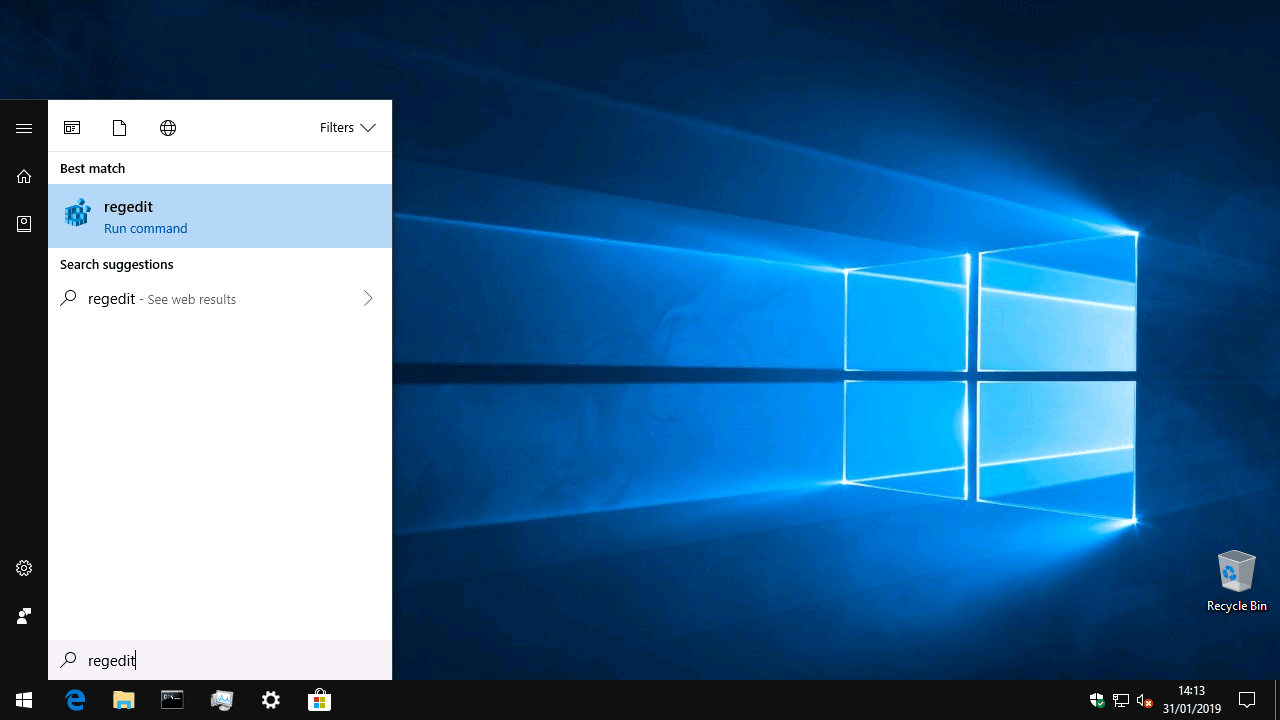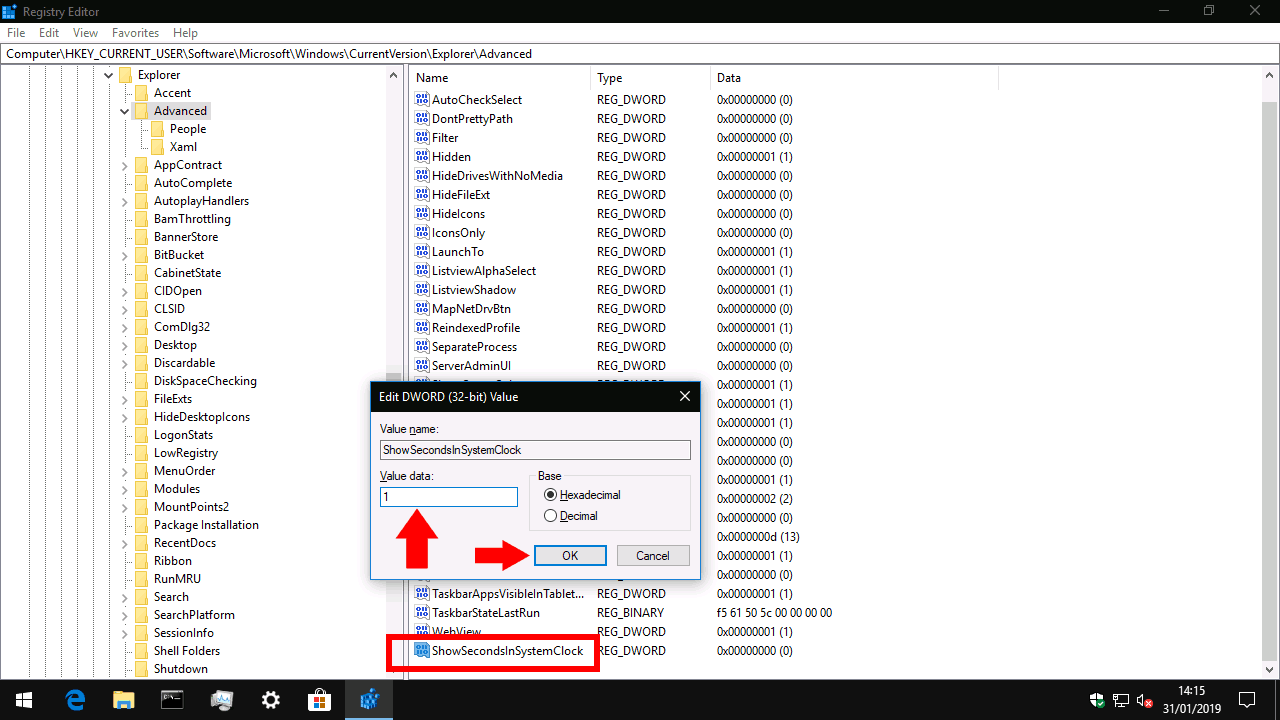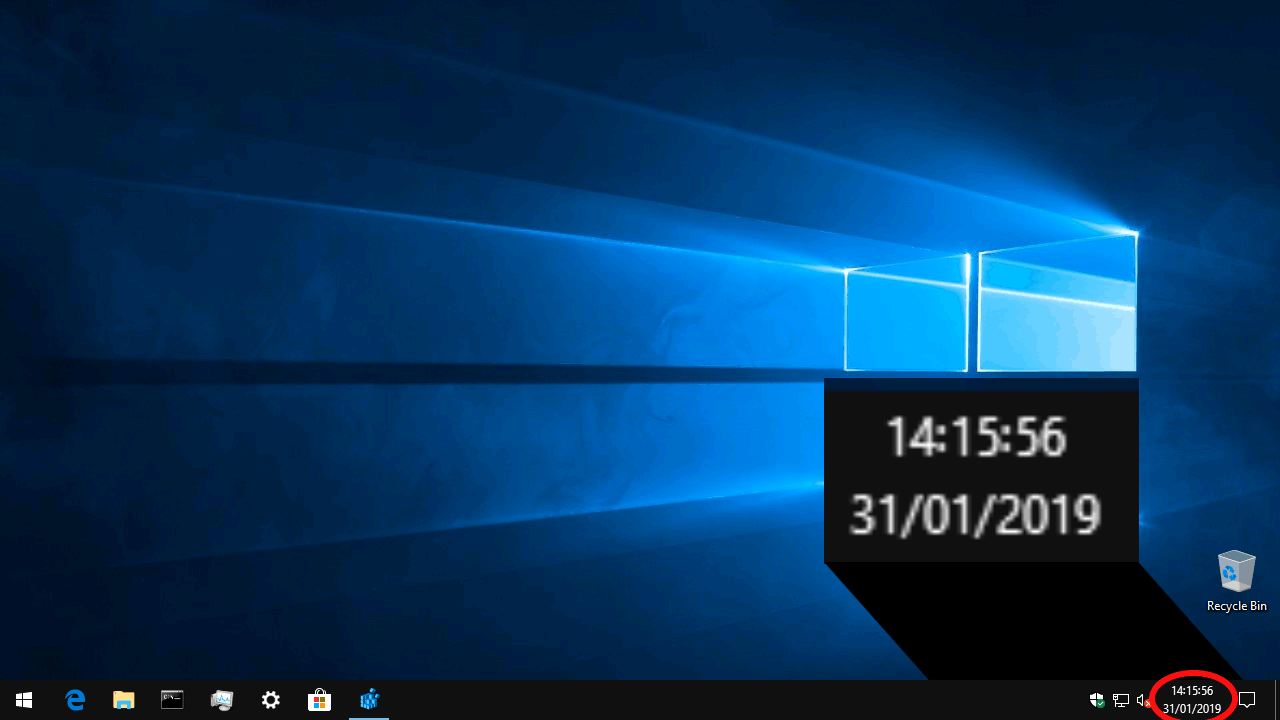Come mostrare i secondi sull’orologio della barra delle applicazioni di Windows 10
Ecco dove va lo snippet
Punto 1 punto punto
2
ed ecco la linea di fine
Si applica a tutte le versioni
Questo è un piccolo trucco, ma potresti trovare utile. Per impostazione predefinita, l’orologio della barra delle applicazioni di Windows 10 mostra solo l’ora e i minuti. Non esiste un’opzione integrata per mostrare anche i secondi, il che sembra un’omissione inutile. Continua a leggere per scoprire come forzare la visualizzazione dei secondi sulla barra delle applicazioni.
Poiché questa opzione non è presente nell’interfaccia di Windows, dovrai modificare manualmente il registro per ottenere il risultato. Si applica il nostro solito avvertimento: fai attenzione quando usi l’Editor del Registro di sistema, poiché valori errati potrebbero causare problemi interni a Windows.
Per iniziare, apri l’Editor del Registro di sistema cercando “regedit” nel menu Start. Utilizzando la barra degli indirizzi nella parte superiore della finestra o la visualizzazione ad albero a sinistra, vai alla seguente chiave:
HKEY_CURRENT_USERSoftwareMicrosoftWindowsCurrentVersionExplorerAdvancedNel riquadro principale dell’editor del registro, dovresti vedere una serie di chiavi e valori di configurazione. Fare clic con il pulsante destro del mouse sullo sfondo del riquadro e scegliere Nuovo> Valore DWORD (32 bit). Assegna un nome alla chiave “ShowSecondsInSystemClock”.
Quindi, fai doppio clic sulla chiave appena creata. Nella casella di modifica del valore che appare, modificare il valore in “1” e premere “OK”.
Infine, disconnettiti da Windows e accedi di nuovo per vedere le modifiche. Se non si desidera disconnettersi, è possibile riavviare “explorer.exe” invece utilizzando Task Manager.
Questo è tutto. È un semplice cambiamento, ma che potrebbe rendere Windows leggermente più adatto alle tue preferenze di visualizzazione dell’ora.
La mancanza di un’opzione “mostra secondi” incorporata in Windows risale al rilascio di Windows 95. Nel 2003, l’ azienda ha spiegato che Windows 95 doveva essere eseguito su computer con 4 MB di RAM. L’aggiornamento della visualizzazione dell’orologio della barra delle applicazioni ogni secondo avrebbe comportato un utilizzo della memoria significativamente maggiore, a causa del modo in cui viene eseguito il rendering della barra delle applicazioni. Sebbene questa non sia più una considerazione del genere oggi, Windows 10 viene ancora fornito con solo le ore ei minuti visibili sulla barra delle applicazioni.